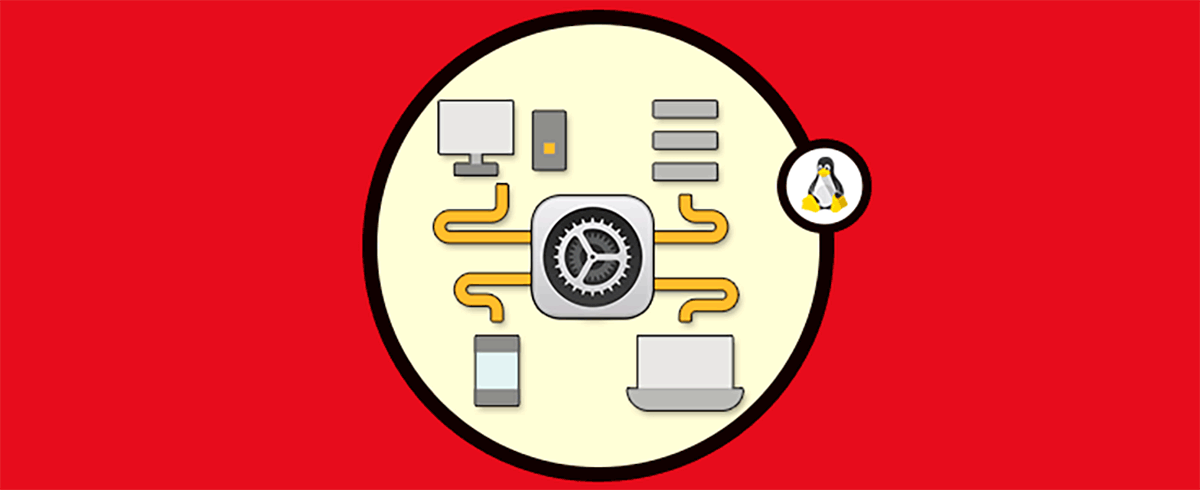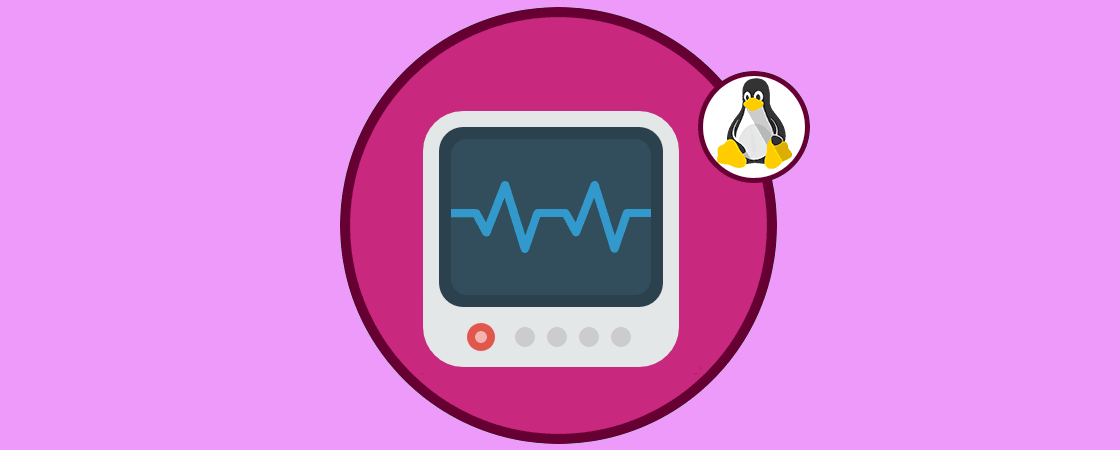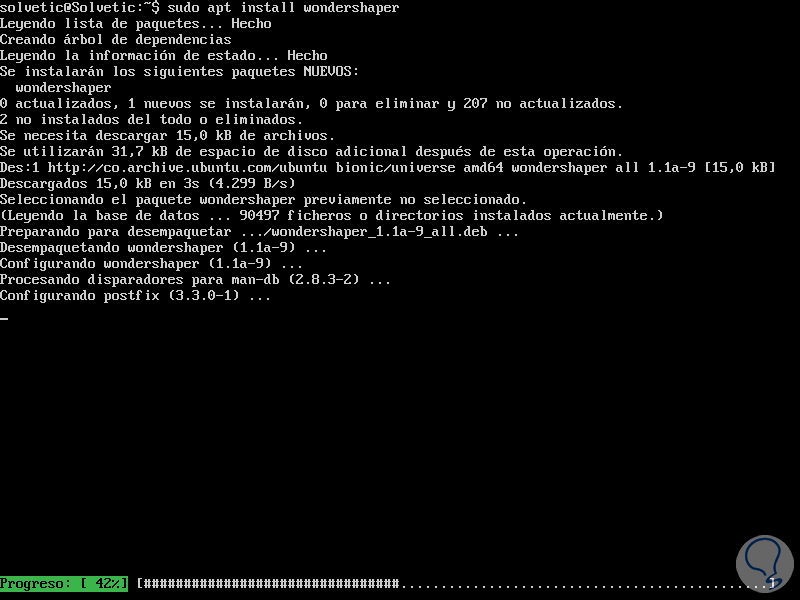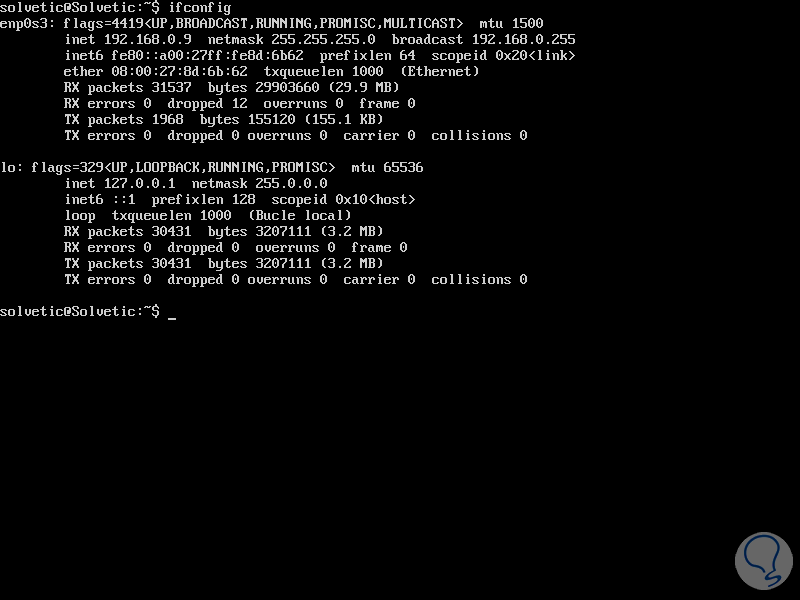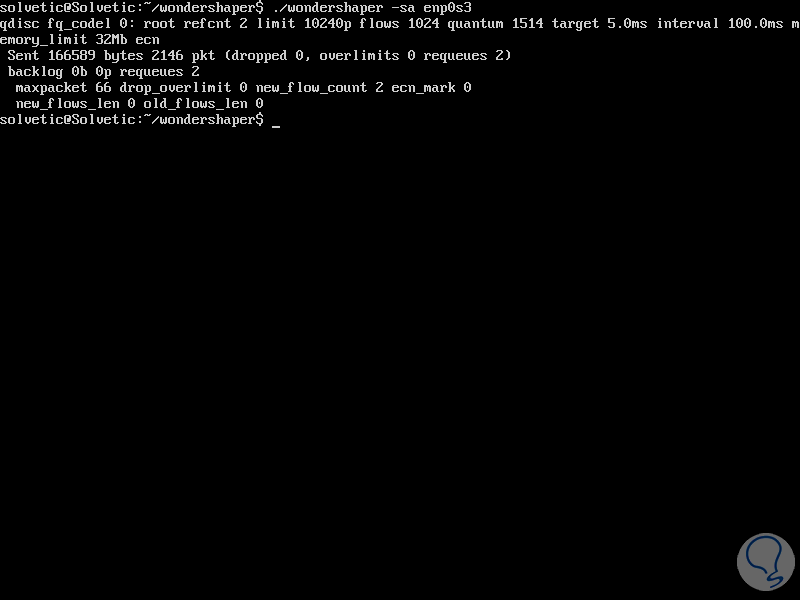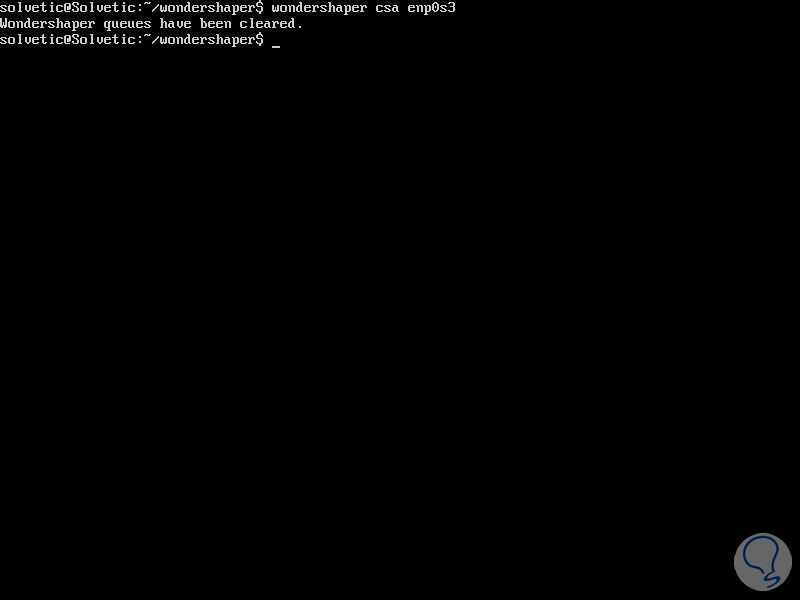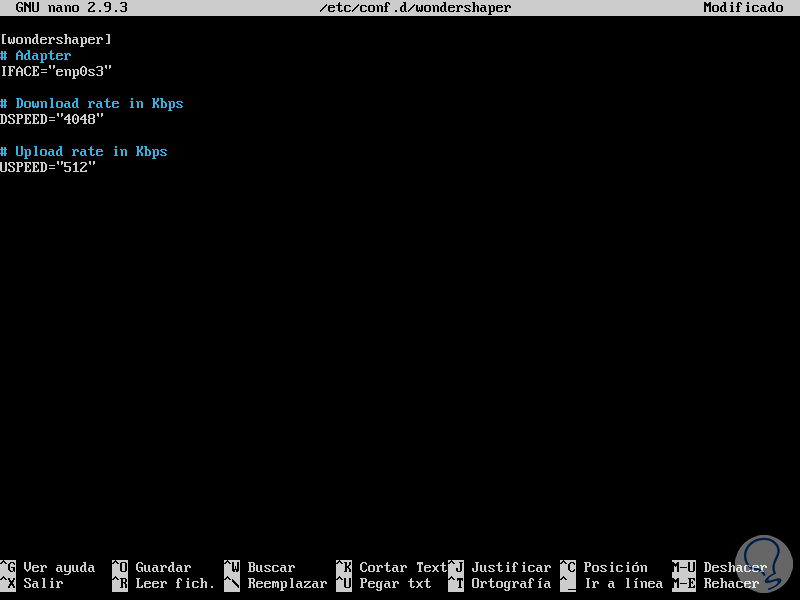El uso de la red es uno de los factores más importantes en cualquier organización sin importar el tipo de actividad económica ya que mientras la red provea los accesos necesarios y esté dentro de los requerimientos técnicos estipulados todo funcionará de forma sincronizada, tanto los roles y servicios del servidor como los accesos de los usuarios a la red local y externa. Todo esto forma un conjunto de variables que deben estar optimizadas para su funcionamiento.
A nivel de redes tenemos muchos aspectos a tener en cuenta pero uno de los más delicados es el ancho de banda ya que este determina la cantidad de datos que se pueden usar en aplicaciones o sitios específicos y también un mayor ancho de banda permitirá una navegación más optima. Pero sucede en muchos lugares que entre más ancho de banda se abusa más de acceso a sitios no regulados, como sitios de películas, música , streaming, etc, los cuales consumen gran parte del ancho de banda afectando servicios que realmente necesitan mejores velocidades de la red.
Solvetic explicará cómo instalar y usar la herramienta WonderShaper para restringir el ancho de banda en sistemas Linux y así llevar un mejor control sobre esto.
En la versión 1.3 de WonderShaper se hizo uso de la cola HTB en lugar de CBQ, con lo cual se permite una mejor gestión del ancho de banda en enlaces de alta velocidad superiores a los 10 MB, luego en la versión 1.4 se implementó un método mejorado de configuración de ingreso y la capacidad de limitar hacia abajo o hacia arriba el ancho de banda con lo cual se logra establecer la velocidad de descarga máxima y/o la velocidad de carga máxima.
Con esta utilidad será posible borrar los límites que hemos establecido y mostrar el estado actual de una interfaz desde la línea de comandos.
1. Cómo instalar WonderShaper Linux
Para llevar a cabo la instalación de esta utilidad podemos ejecutar alguna de las siguientes líneas:
sudo apt install wondershaper (Debian/Ubuntu)sudo yum install wondershaper (CentOS/RHEL)sudo dnf install wondershaper (Fedora)
De forma alterna, para extraer e instalar las últimas actualizaciones de WonderShaper, debemos clonar el repositorio de GitHub de WonderShaper en el sistema, luego ir al repositorio local e instalarlo usando los siguientes comandos:
cd bingit clone https://github.com/magnific0/wondershaper.gitcd wondershapersudo make install
2. Cómo detectar la interfaz de red Linux
Ahora, debemos conocer cual es la interfaz o interfaces de red en nuestro sistema, para ello podemos ejecutar alguno de los siguientes comandos:
ifconfig ip addr
En este caso vemos que la interfaz usada es enp0s3.
3. Cómo usar de WonderShaper en Linux
Definido esto, es hora de usar esta utilidad para restringir el uso de ancho de banda en el sistema.
Si deseamos definir la velocidad de descarga máxima en Kbps para una interfaz en particular, debemos ejecutar el siguiente comando con la opción -a la cual define la interfaz y -d la cual define la velocidad en Kbps):
wondershaper -a enp0s3 -d 4048También podemos definir la tasa de subida usando el parámetro -u así
wondershaper -a enp0s3 -u 1048O bien, podemos aplicar en un solo comando ambas opciones de la siguiente manera:
wondershaper -a enp0s3 -d 4048 -u 1048La opción -s nos permite ver el estado actual de la interfaz seleccionada:
wondershaper -sa enp0s3
Si deseamos limpiar las restricciones de subida y bajada debemos ejecutar lo siguiente:
wondershaper -ca enp0s3
4. Cómo ejecutar WonderShaper de forma persistente en el sistema Linux
Es posible ejecutar la utilidad WonderShaper como un servicio, donde se definen los parámetros para configurar el ancho de banda en un archivo de configuración especifico lo cual permite que la WonderShaper se inicie en el momento del arranque del sistema y limite el uso del ancho de banda automáticamente.
Para lograr esto, debemos ejecutar la siguiente línea con el editor deseado para crear un nuevo archivo de configuración:
sudo nano /etc/conf.d/wondershaper
Alli pegaremos lo siguiente:
[wondershaper]# AdapterIFACE="wlp1s0"# Download rate in KbpsDSPEED="4048"# Upload rate in KbpsUSPEED="512"
Allí definimos las tasas tanto de descarga como de subida. Guardamos los cambios usando las teclas Ctrl + O y salimos del editor usando las teclas Ctrl + X.
Luego de esto vamos a ejecutar las siguientes líneas:
sudo systemctl start wondershaper (Inicia el servicio)sudo systemctl enable wondershaper (Habilita el servicio)sudo systemctl status wondershaper (Verifica el estado del servicio)En caso de efectuar algún cambio en el archivo podemos reiniciar el servicio para aplicar estos cambios:
sudo systemctl restart wondershaperSi se requiere detener el servicio podemos ejecutar lo siguiente:
sudo systemctl stop wondershaper
Las diversas opciones de uso de WonderShaper son:
-h
-a <adaptador>
-d <rate>
-u <rate>
-p
-c
-s
Gracias a esta utilidad será posible administrar de una forma concreta y directa todo el ancho de banda en Linux.